
Агуулгын хүснэгт:
- Зохиолч Lynn Donovan [email protected].
- Public 2023-12-15 23:50.
- Хамгийн сүүлд өөрчлөгдсөн 2025-01-22 17:34.
Танд ARR өргөтгөл байгаа эсэхийг шалгана уу
- "Тушаалын мөр"-ийг нээх
- "inetsrv" хавтас руу оч (%systemroot%system32inetsrv)
- Энэ тушаалыг бичнэ үү: appcmd.exe модулиудын жагсаалт "ApplicationRequestRouting". Хэрэв ARR суулгасан бол , энэ нь модулийн нэрийг буцаана. Хэрэв тийм биш суулгасан , юу ч буцааж өгөхгүй.
Мөн та arr-г хэрхэн ашигладаг вэ?
ARR-г Forward Proxy болгон тохируулна уу
- Интернет мэдээллийн үйлчилгээ (IIS) менежерийг нээнэ үү.
- Холболтын хэсэгт серверээ сонгоно уу.
- Серверийн хэсэг дэх Програмын хүсэлтийг чиглүүлэх кэш дээр давхар товшино уу.
- Үйлдлийн самбараас Серверийн прокси тохиргоог товшино уу.
- Програмын хүсэлтийн чиглүүлэлтийн хуудаснаас Enable proxy-г сонгоно уу.
Мөн IIS дээр ARR-г хэрхэн суулгах вэ? Tomcat руу дахин чиглүүлэхийн тулд ARR-г тохируулж байна
- Microsoft-аас ARR өргөтгөлийг татаж аваад суулгана уу:
- IIS менежерийг ажиллуулна уу:
- "Програмын хүсэлтийн чиглүүлэлтийн кэш"-ийг нээнэ үү:
- Нээгдсэний дараа баруун талын баганад "Серверийн прокси тохиргоо"-г сонгоно уу:
- Програмын хүсэлтийг чиглүүлэх дэлгэцэн дээр "Прокси идэвхжүүлэх" нүдийг сонгоод Apply дээр дарна уу.
Үүний дагуу ARR сервер гэж юу вэ?
Хэрэглээний хүсэлтийн чиглүүлэлт ( ARR ) нь интернет мэдээллийн өргөтгөл юм Сервер (IIS), энэ нь IIS-г идэвхжүүлдэг сервер ачаалал тэнцвэржүүлэгчийн үүргийг гүйцэтгэх. -тай ARR , IIS сервер Ирж буй хүсэлтийг олон вэбийн аль нэгэнд чиглүүлэхээр тохируулж болно серверүүд хэд хэдэн чиглүүлэлтийн алгоритмуудын аль нэгийг ашиглан.
IIS дэх програмын хүсэлтийн чиглүүлэлтийн кэш хаана байдаг вэ?
руу шилжих Хэрэглээний хүсэлтийн чиглүүлэлт UI серверийн түвшинд IIS Менежер. Browse дээр дарна уу кэш баруун талд байгаа үйлдлийн самбар дээрх контент. Хариултууд байгаа эсэхийг шалгана уу кэштэй анхан шатны дээр кэш жолоодох. Агуулга нь хоёрдогч дээр байгаа эсэхийг шалгаарай кэш жолооны байршил.
Зөвлөмж болгож буй:
Eclipse дээр gradle суулгасан эсэхийг яаж мэдэх вэ?

1 Хариулт. "Тусламж > Хиртэлтийн тухай" хэсгийг сонгоно уу (Mac дээр энэ нь "Eclipse > Eclipse-ийн тухай"). Суулгацын дэлгэрэнгүй харилцах цонхыг харуулахын тулд "Суулгах дэлгэрэнгүй" товчийг дарна уу. Суулгасан бүх залгаасуудыг харахын тулд "Plug-ins" табыг харна уу
Maven залгаасыг Eclipse дээр суулгасан эсэхийг яаж мэдэх вэ?

Maven зөв тохируулагдсан эсэхийг шалгахын тулд: Eclipse-г нээгээд Windows -> Preferences дээр дарна уу. Зүүн самбараас Maven-ийг сонгоод суулгацуудыг сонгоно уу. Мавен -> 'Хэрэглэгчийн тохиргоо' сонголтын зүүн талын самбар дээр дарж локал репозиторын байршлыг шалгана уу
MongoDB Windows суулгасан эсэхийг яаж мэдэх вэ?

Тушаалын мөрийг нээгээд 'cd c:program filesmongodbserveryour versionin' гэж бичнэ үү. Хогийн хавтас руу орсны дараа "mongo start" гэж бичнэ үү. Хэрэв та амжилттай холболт хийсэн эсвэл амжилтгүй болсон бол энэ нь хамгийн багадаа суулгасан гэсэн үг юм
MariaDB суулгасан эсэхийг яаж мэдэх вэ?

MariaDB хувилбарыг хэрхэн шалгах вэ MariaDB instance-дээ нэвтэрч орно. Манай тохиолдолд бид mysql -u root -p командыг ашиглан нэвтэрнэ. Нэвтэрсэний дараа та доорх дэлгэцэн дээр тодруулсан тавтай морилно уу текстээс өөрийн хувилбарыг харах боломжтой: Хэрэв та энд өөрийн хувилбараа харж чадахгүй бол дараах тушаалыг ажиллуулж харж болно: SELECT VERSION();
TestNG суулгасан эсэхийг яаж мэдэх вэ?
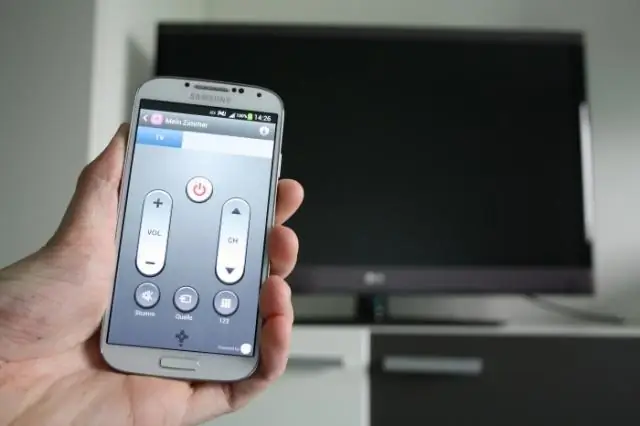
TestNG-г амжилттай суулгасан эсэхийг хэрхэн шалгах вэ Show view цонхонд TestNG суулгасан эсэхийг шалгана уу. Цонх > Харагдацыг харуулах > Бусад цэс рүү очно уу. Show View цонхонд Java фолдерыг өргөжүүлнэ үү. Шинэ анги үүсгэн TestNG амжилттай суулгасан эсэхийг шалгана уу. Eclipse IDE дээрх багц судлаачийн харагдац дээр хулганы баруун товчийг дарна уу
